Uppdaterad april 2024: Sluta få felmeddelanden och sakta ner ditt system med vårt optimeringsverktyg. Hämta den nu på denna länk
- Ladda ned och installera reparationsverktyget här.
- Låt den skanna din dator.
- Verktyget kommer då reparera din dator.
För att automatisera en repetitiv uppgift kan du spela in ett makro med makroinspelaren i Microsoft Excel. Föreställ dig att du har data i slumpmässiga format och att du vill använda ett enda format på alla dessa data. Ett makro kan göra detta åt dig. Du kan spela in ett makro i vilket format du vill och spela upp det senare när du behöver det.
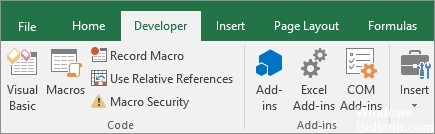
När du spelar in ett makro registrerar Macro Recorder alla steg i VBA-koden (Visual Basic for Applications). Dessa steg kan innefatta att skriva in text eller siffror, klicka på celler eller kommandon på bandet eller menyerna, formatera celler, rader eller kolumner eller till och med importera data från en extern källa, till exempel Microsoft Access. Visual Basic Application (VBA) är en delmängd av det kraftfulla programmeringsspråket Visual Basic och ingår i de flesta Office-applikationer. Medan VBA ger dig möjlighet att automatisera processer inom och mellan Office-applikationer behöver du inte känna till VBA-kod eller datorprogrammering om inspelningsmakrot gör vad du vill att det ska göra.
Det är viktigt att veta att när du spelar in ett makro registrerar Macro Recorder nästan varje drag du gör. Så om du gör ett misstag i din sekvens, till exempel om du klickar på en knapp som du inte vill klicka på, spelar Macro Recorder in den. Upplösningen består av att spela in hela sekvensen eller ändra själva VBA-koden. Därför är det alltid bättre att spela in något, att spela in en process du känner väl. Ju mjukare du spelar in en sekvens, desto effektivare blir makrot under uppspelning.
VBA-makron och verktyg finns på fliken Utvecklare, som är dold som standard, så det första steget är att aktivera det.
Vad kan Excel göra utan makron?
Excel kan göra alla möjliga fantastiska saker utan makron. Upptäck Excels kraftfulla inbyggda funktioner, till exempel
- Villkorlig formatering
- Datagransknings
- Pivottabeller
- Autofilter och avancerade filter
Uppdatering april 2024:
Du kan nu förhindra PC -problem genom att använda det här verktyget, till exempel att skydda dig mot filförlust och skadlig kod. Dessutom är det ett bra sätt att optimera din dator för maximal prestanda. Programmet åtgärdar vanligt förekommande fel som kan uppstå på Windows -system - utan behov av timmar med felsökning när du har den perfekta lösningen till hands:
- Steg 1: Ladda ner PC Repair & Optimizer Tool (Windows 10, 8, 7, XP, Vista - Microsoft Gold Certified).
- Steg 2: Klicka på "Starta Scan"För att hitta Windows-registerproblem som kan orsaka problem med datorn.
- Steg 3: Klicka på "Reparera allt"För att åtgärda alla problem.
Om du använder dessa inbyggda funktioner kanske du inte behöver ett makro. I stället för att kontrollera varje cell i en kolumn och manuellt färga cellen grön om den är större än 50, använder du villkorlig formatering för att automatiskt markera cellerna.
I denna detaljerade guide kommer jag att täcka allt du behöver veta för att komma igång med att spela in och använda makron i Excel.
Hur man spelar in en makro i Excel-instruktioner

- Om du vill spela in ett makro i Excel klickar du på fliken Visa i kommandofältet Ribbon.
- Klicka sedan på rullgardinsmenyn Makron i Macro-knappgruppen.
- Välj sedan kommandot "Spela in makro ..." för att öppna dialogrutan "Spela in makro".
- Ange ett namn för ditt nya makro i textrutan Makronamn i dialogrutan Spela in makro.
- För att skapa en anpassad kortkommando som ska användas i kombination med “Ctrl” -tangenten, skriv önskad bokstav i genvägen i textrutan bredvid namnet “Ctrl +”. Om du bestämmer dig för att göra detta, var försiktig så att du inte skriver över en befintlig genväg!
- Välj namnet på arbetsboken som makrot ska bifogas i listrutan "Spara makro i:".
- För att spela in åtgärderna i ditt makro, klicka på “OK” -knappen och utför sedan de åtgärder som ska spelas in.
- Om du vill använda relativ cellreferenser vid inspelning av ett makro klickar du på rullgardinsmenyn Makro i gruppen Makro.
- Välj sedan kommandot "Använd relativ referens".
- Om du vill återgå till absolut cellreferens när du spelar in ett makro klickar du på rullgardinsmenyn Makro i gruppen Makro.
- Välj sedan kommandot "Använd relativa referenser" igen för att inaktivera det.
- För att stoppa inspelningen av makro klickar du på fliken Ribbon Display.
- Klicka sedan på rullgardinsmenyn Makron i Macro-knappgruppen.
- Välj sedan kommandot “Stoppa inspelning”.
Slutsats
Även om du är helt ny i världen med Excel VBA kan du enkelt spela in ett makro och automatisera något av ditt arbete.
Expert Tips: Detta reparationsverktyg skannar arkiven och ersätter korrupta eller saknade filer om ingen av dessa metoder har fungerat. Det fungerar bra i de flesta fall där problemet beror på systemkorruption. Detta verktyg kommer också att optimera ditt system för att maximera prestanda. Den kan laddas ner av Klicka här

CCNA, Web Developer, PC Felsökare
Jag är en datorentusiast och en praktiserande IT-professionell. Jag har många års erfarenhet bakom mig i dataprogrammering, felsökning av hårdvara och reparation. Jag är specialiserad på webbutveckling och databasdesign. Jag har också en CCNA-certifiering för nätverksdesign och felsökning.

